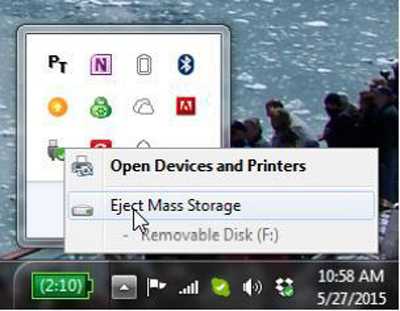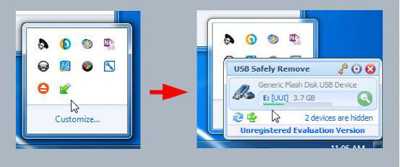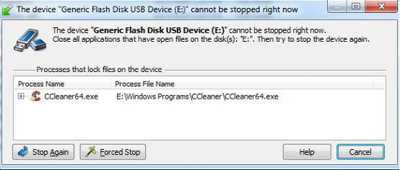站长资源电脑基础
正确的USB存储设备无法安全移除的解决办法是什么
USB存储设备,即我们经常使用的:U盘或移动硬盘。有时候,我们要拔出USB存储设备的时候,会被提示:无法安全移除存储设备,而引用的文件或者文件夹都已经关闭。有一些网友的做法是直接拔出。但是,突然间断电,有可能导致USB存储设备损坏,那么正确的USB存储设备无法安全移除的解决办法是什么呢?
拔除USB存储设备
1.使用Windows自带工具
使用Windows自带工具
点击系统通知区域里的安全移除硬件图标,并点击设备名。当系统显示可安全移除硬件时,你就可以将存储设备拔下了。可如果显示的信息是设备目前正在使用,那你就需要执行如下步骤。
2.合理猜测
首先你需要思考是什么正在占用存储设备。你是不是从中加载了什么软件、文档、图片或其他文件?如果是,你需要将它们统统关闭,等待片刻之后再次执行步骤1。
3.使用第三方工具
使用第三方工具
不少免费的第三方软件都号称能够解决存储设备被占用的问题,但几乎没有一款是真正有效的。如果你不介意花点钱,USB Safely Remove是一款非常好用的工具,虽然它的价格高达20美元(约合人民币124元)。
USB Safely Remove
安装之后,它会替换掉Windows自带的移除硬件工具,而两者的工作方式非常像。如果你无法移除硬件,这款软件可以告诉你是什么在占用着存储设备,并提供了强制关闭的选项。
4.注销并再次登入
如果你不想花钱购买一款售价如此之高的软件,还有一个笨方法可以尝试,那就是注销电脑。在你注销当前账户之后,所有已开启的文件和程序都将关闭,包括占用存储设备的那些。再次登入之后,你应该就可以安全移除自己的设备了。
5.关机
如果上面这个办法还是不管用,那就只有使出最麻烦但也最有效的方法了:关闭计算机。在关机之后,你可以放心大胆的拔掉存储设备,而不必担心会造成任何损伤。但这显然并不是长久之计,在下一次出现这种问题时,你最好已经找到了其他的解决方案。